
Методичка по информатике(эксель)
.pdfЗаписи списка можно упорядочить в порядке возрастания или убывания значений элементов данных.
Например, необходимо упорядочить список по возрастанию времени стоянки.
|
|
В |
|
|
|
|
|
р |
|
|
|
|
|
е |
|
|
|
|
|
м |
|
|
|
Но |
|
я |
Вре |
Время |
|
Время |
п |
мя |
стоянки |
||
мер |
|||||
отправ |
р |
в |
на |
||
пое |
|||||
ления |
и |
пут |
пр.станци |
||
зда |
|||||
|
б |
и |
ях |
||
|
|
||||
|
|
ы |
|
|
|
|
|
т |
|
|
|
|
|
и |
|
|
|
|
|
я |
|
|
|
|
|
8 |
|
|
|
|
|
: |
|
|
|
210 |
6: |
5 |
2,6 |
|
|
2 |
18 |
4 |
0 |
0:11 |
|
|
|
1 |
|
|
|
|
|
0 |
|
|
|
|
|
: |
|
|
|
210 |
7: |
2 |
2,6 |
|
|
4 |
49 |
7 |
3 |
0:13 |
|
|
|
2 |
|
|
|
|
|
: |
|
|
|
211 |
2 |
3 |
2,8 |
|
|
6 |
3:38 |
0 |
7 |
0:27 |
41
|
|
3 |
|
|
|
|
: |
|
|
211 |
1: |
5 |
2,4 |
|
8 |
30 |
6 |
3 |
0:04 |
|
|
5 |
|
|
|
|
: |
|
|
212 |
3: |
2 |
2,4 |
|
0 |
03 |
9 |
3 |
0:04 |
|
|
7 |
|
|
|
|
: |
|
|
310 |
4: |
0 |
2,6 |
|
2 |
24 |
0 |
0 |
0:11 |
|
|
1 |
|
|
|
|
2 |
|
|
|
|
: |
|
|
340 |
7: |
3 |
4,9 |
|
2 |
41 |
7 |
3 |
2:22 |
Для этого требуется:
установить табличный курсор на любую ячейку списка;
выполнить команду Сортировка меню
Данные.
На экране монитора отобразится диалоговое окно Сортировка диапазона, в котором устанавливаются параметры сортировки.
42

Результат выполнения команды:
Номе |
Врем |
Вре |
Врем |
Время |
|
я |
стоянки |
||||
р |
мя |
я |
|||
отпра |
на |
||||
поез |
приб |
в |
|||
влени |
пр.стан |
||||
да |
ытия |
пути |
|||
я |
циях |
||||
|
|
|
|||
|
|
|
|
|
|
2118 |
1:30 |
3:56 |
2,43 |
0:04 |
|
2120 |
3:03 |
5:29 |
2,43 |
0:04 |
|
2102 |
6:18 |
8:54 |
2,60 |
0:11 |
|
3102 |
4:24 |
7:00 |
2,60 |
0:11 |
|
|
|
10:2 |
|
|
|
2104 |
7:49 |
7 |
2,63 |
0:13 |
|
2116 |
23:38 |
2:30 |
2,87 |
0:27 |
|
|
|
12:3 |
|
|
|
3402 |
7:41 |
7 |
4,93 |
2:22 |
Кнопка Параметры может быть использована для сортировки списков, созданных пользователем. Например, пусть задан список, который требуется упорядочить в последовательности, определенной пользователем.
43

.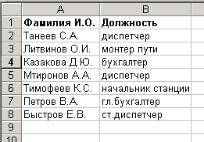
Для этого с помощью вкладки Списки команды
Параметры меню Сервис в поле Элементы списка
создается новый список, который задает последовательность сортировки и нажимаются кнопки Добавить ОК.
Затем выполнить следующие действия:
на рабочем листе выделить исходный список;
выполнить команду Сортировка из меню
Данные;
в диалоговом окне Сортировка диапазона
установить параметры сортировки
44

щелкнуть по кнопке Параметры;
в диалоговом окне Параметры сортировки из раскрывающегося списка выбрать требуемую последовательность сортировки, нажать кнопку ОК.
В результате выполнения перечисленных действий получим отсортированный список.
45
4.4. Выборка данных из списка
Выборка данных может осуществляться по значению любого элемента списка. Например, из списка
|
|
|
|
Врем |
|
|
|
Вре |
|
я |
|
Номе |
|
Врем |
стоя |
||
Время |
мя |
||||
р |
я |
нки |
|||
отправ |
при |
||||
поез |
в |
на |
|||
ления |
быт |
||||
да |
пути |
пр.ст |
|||
|
ия |
||||
|
|
|
анци |
||
|
|
|
|
||
|
|
|
|
ях |
|
|
|
8:5 |
|
|
|
2102 |
6:18 |
4 |
2,60 |
0:11 |
|
|
|
10: |
|
|
|
2104 |
7:49 |
27 |
2,63 |
0:13 |
|
|
|
2:3 |
|
|
|
2116 |
23:38 |
0 |
2,87 |
0:27 |
|
|
|
3:5 |
|
|
|
2118 |
1:30 |
6 |
2,43 |
0:04 |
|
|
|
5:2 |
|
|
|
2120 |
3:03 |
9 |
2,43 |
0:04 |
|
|
|
7:0 |
|
|
|
3102 |
4:24 |
0 |
2,60 |
0:11 |
|
|
|
12: |
|
|
|
3402 |
7:41 |
37 |
4,93 |
2:22 |
требуется выбрать поезда, которые прибыли на станцию в заданный промежуток времени.
Для этого табличный курсор устанавливается на любом элементе списка и выполняются команды
Фильтр Автофильтр из меню Данные. В
результате в таблице рядом с названиями столбцов отображаются кнопки раскрывающихся списков.
46
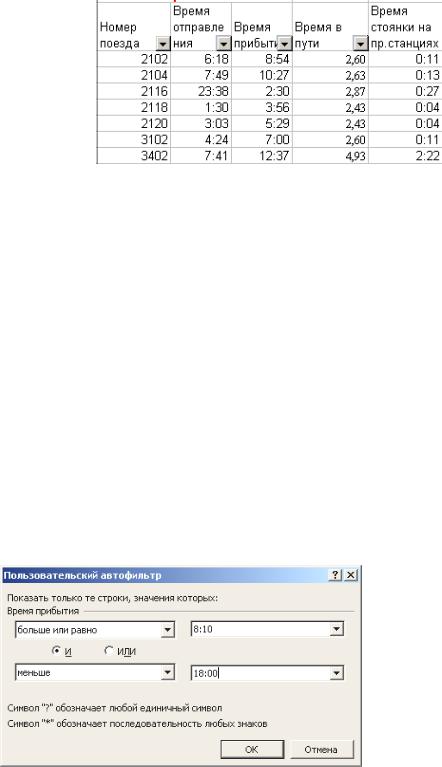
Для выбора из списка записей, удовлетворяющих заданному условию, необходимо:
раскрыть список того поля, по значению которого будет осуществляться выборка записей;
выбрать один из допустимых критериев: Все, Первые 10, Условие или точные значения.
При выборе критерия Условие отобразится диалоговое окно Пользовательский автофильтр,
вкотором можно проводить отбор записей по одному или двум критериям.
В диалоговом окне указывается имя поля, по значению которого необходимо осуществить
47
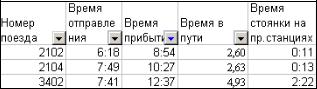
выборку (в примере Время прибытия). Пользователем в текстовых полях, сопровождаемых соответствующими надписями, задается условие поиска.
Если условие поиска содержит одну логическую операцию (например, необходимо получить список поездов, которые прибыли на станцию не ранее 8:10), то условие поиска ("больше или равно" и "8:10") записывается в первой паре смежных текстовых полей.
Если для записи логического выражения требуются две логические операции, связанные одним из логических операторов И или ИЛИ (устанавливаются с помощью переключателя), то значение второй логической операции и соответствующее значение поля устанавливаются во второй смежной паре текстовых полей (например, необходимо получить список поездов, которые прибыли на станцию в промежуток времени от 8:10 до 18:00).
После того как задано условие отбора, необходимо щелкнуть по кнопке ОК. Основной список заменится списком, соответствующим критерию выбора.
48
Для восстановления основного списка следует щелкнуть по кнопке раскрывающегося списка, и выбрать критерий Все.
При использовании Расширенного фильтра
можно осуществить поиск по значениям нескольких элементов списка, при этом условия отбора с соответствующими именами элементов данных могут располагаться в любом месте таблицы. В поле Диапазон условий диалогового окна Расширенный фильтр указывается диапазон ячеек, где расположены условия отбора.
Если результат необходимо разместить вне исходного списка, то в области Обработка включается переключатель скопировать результат в другое место и указывается адрес первой ячейки нового списка в области Поместить результат в диапазон. При этом в выбранном списке выводятся элементы данных, которые были указаны в условии отбора, включая значения промежуточных столбцов (если они имеются).
Например, необходимо выбрать поезда с временем стоянки больше 15 минут и временем в пути больше двух часов.
49
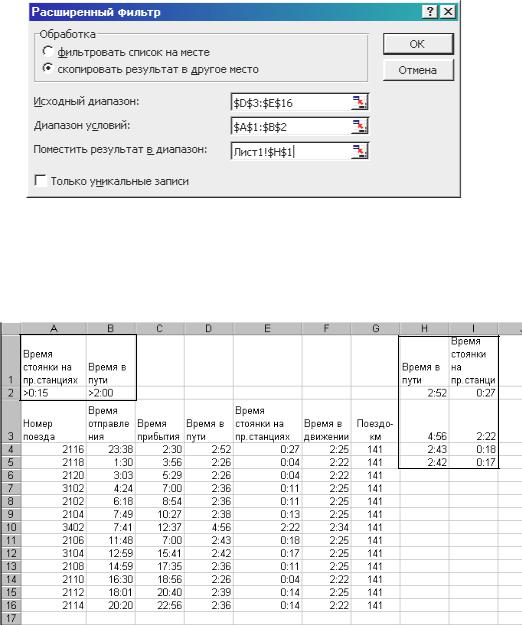
При задании этих условий в диапазоне A1:B2 с
помощью команды Расширенный фильтр
диалоговое окно будет иметь следующий вид:
Результат отбора разместится в диапазоне, начиная с ячейки H1.
50
